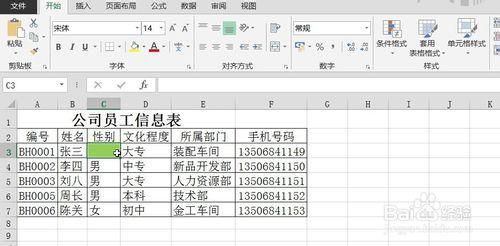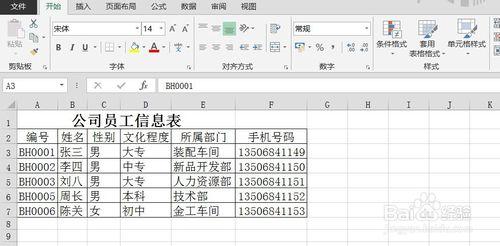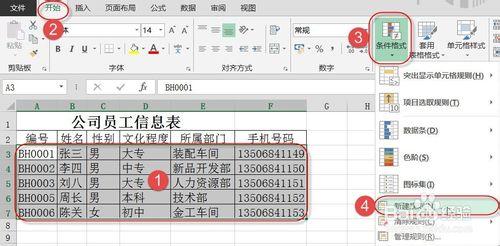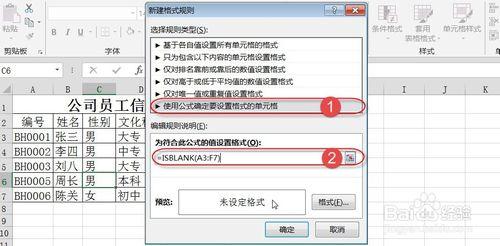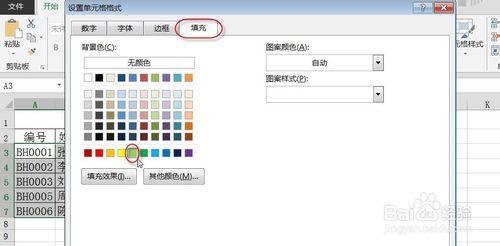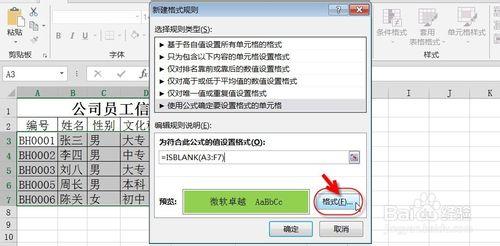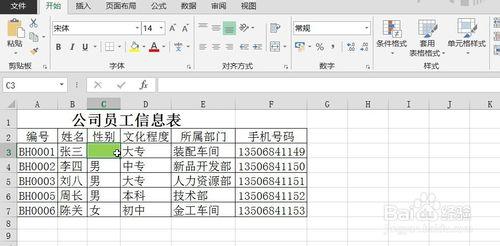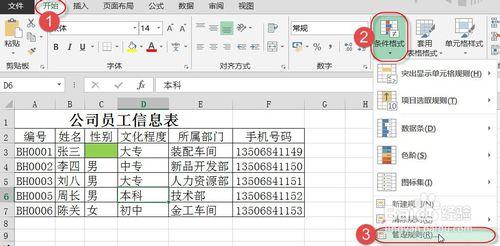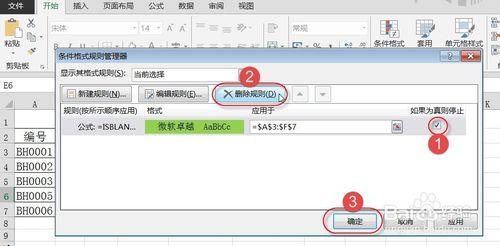日常工作中有很多EXCEL表格需要完整填寫內容,一時不清楚該如何填寫,會跳過繼續填寫別的內容,最終會漏掉很多單元格沒有填寫內容,造成不必要的麻煩。其實大家可以通過條件格式為沒有填寫數據的單元格自動填充顏色(比如填充綠色),以此提示該單元格還沒有填寫數據,具體操作如下。
工具/原料
EXCEL
方法/步驟
打開“公司員工信息表”
選擇數據填寫區域A3:F7,單擊“開始”選項卡“樣式”組中的“條件格式”下拉按鈕,在彈出的下拉列表中選擇“新建規則”命令,如下圖所示。
在打開的對話框中選擇“使用公式確定要設置格式的單元格”選項,輸入公式=ISBLANK(A3:F7)
然後單擊“格式”按鈕,在打開的對話框中單擊“填充”選項卡,選擇填充綠色,最後點擊“確定”按鈕。
這樣設置完畢單元格格式後,試著清除C3單元格內容,發現此單元格立即被填充為綠色了,實現了期望的目的。
如果想取消單元格的條件格式設置,可以單擊“開始”選項卡“樣式”組中的“條件格式”下拉按鈕,在彈出的下拉列表中選擇“管理規則”命令,如下圖所示。
在彈出的“條件格式規則管理器”中,勾選具體的格式項,再點擊“刪除規則”按鈕,最後點擊“確定”按鈕即可。
注意事項
各版本EXCEL操作方法類似